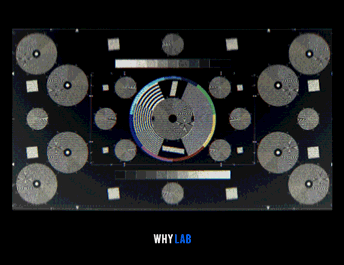 作者 | 两分小姐姐
来源 | 两分(ID:liangfenv)
01
使用Windows+R组合键,在“打开”一栏中输入“compmgmt.msc”。
也可以右键点击【我的电脑☞管理】就会出现同样的页面啦。
作者 | 两分小姐姐
来源 | 两分(ID:liangfenv)
01
使用Windows+R组合键,在“打开”一栏中输入“compmgmt.msc”。
也可以右键点击【我的电脑☞管理】就会出现同样的页面啦。
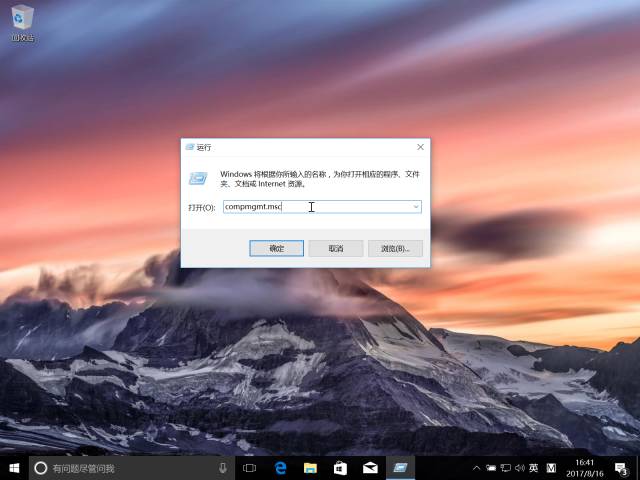 02
在“计算机管理”窗口左侧菜单中选择“储存”-“磁盘管理”。
02
在“计算机管理”窗口左侧菜单中选择“储存”-“磁盘管理”。
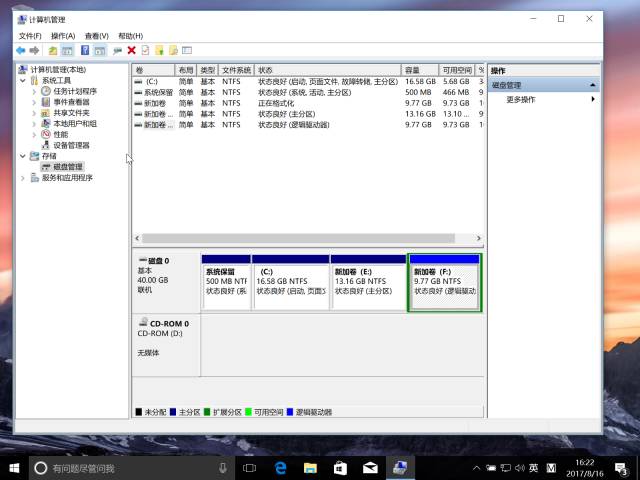 03
右击C盘,选择“扩展卷(X)...”,不过通常这时候你可能会发现它是灰色的,意味着这个选项不可用。
因为扩展空间必须满足两个要求:
一是分区要相邻,二是分区类型必须相同。
通常情况下,C盘是“主分区”,而其它盘有可能是“逻辑分区”,分区类型不一样,所以无法扩展。
03
右击C盘,选择“扩展卷(X)...”,不过通常这时候你可能会发现它是灰色的,意味着这个选项不可用。
因为扩展空间必须满足两个要求:
一是分区要相邻,二是分区类型必须相同。
通常情况下,C盘是“主分区”,而其它盘有可能是“逻辑分区”,分区类型不一样,所以无法扩展。
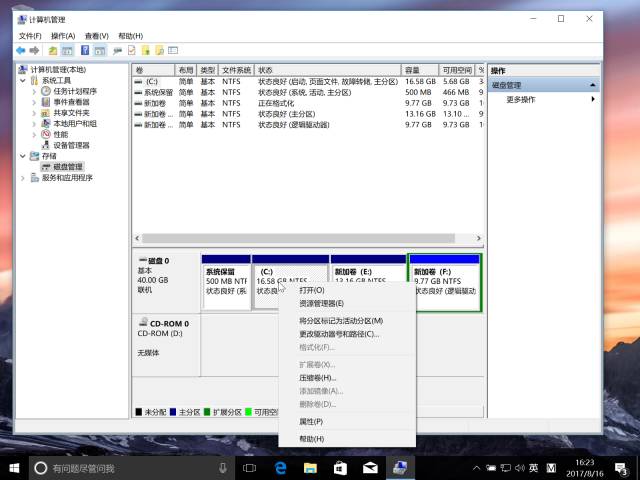 04
在其它盘上右击选择“删除卷(D)...”,这个操作将会删除所有数据。
如果这个盘是“主分区”,删除后它将变成“未分配”;
04
在其它盘上右击选择“删除卷(D)...”,这个操作将会删除所有数据。
如果这个盘是“主分区”,删除后它将变成“未分配”;
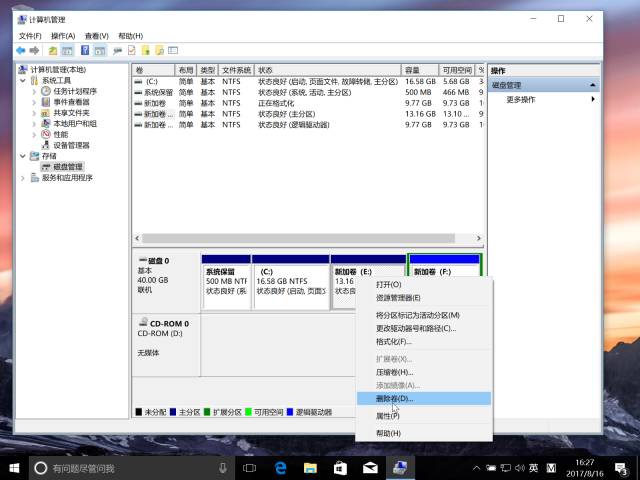
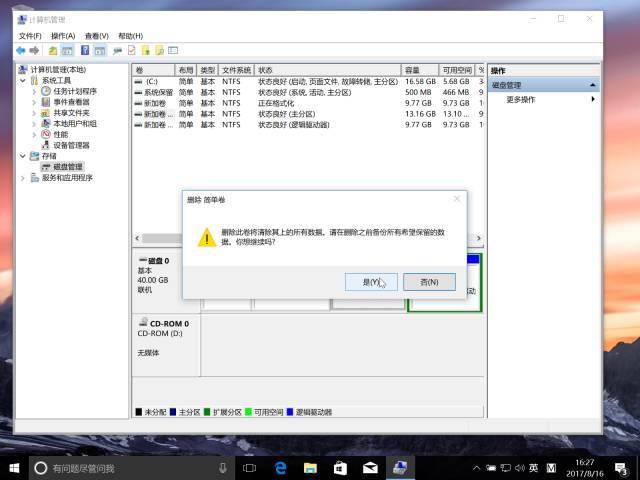 05
接着第四步,如果它是“逻辑分区”,这时候它的卷标会变成“可用空间”,在“可用空间”中再次右键点击,选择“删除分区(D)...”,这时候它会变成“未分配”。
05
接着第四步,如果它是“逻辑分区”,这时候它的卷标会变成“可用空间”,在“可用空间”中再次右键点击,选择“删除分区(D)...”,这时候它会变成“未分配”。
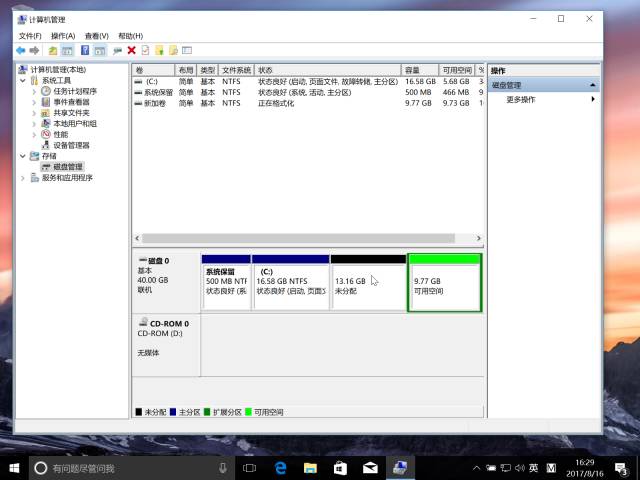
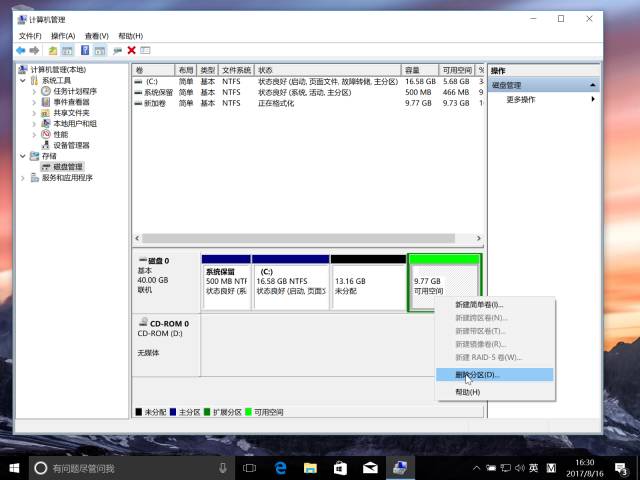
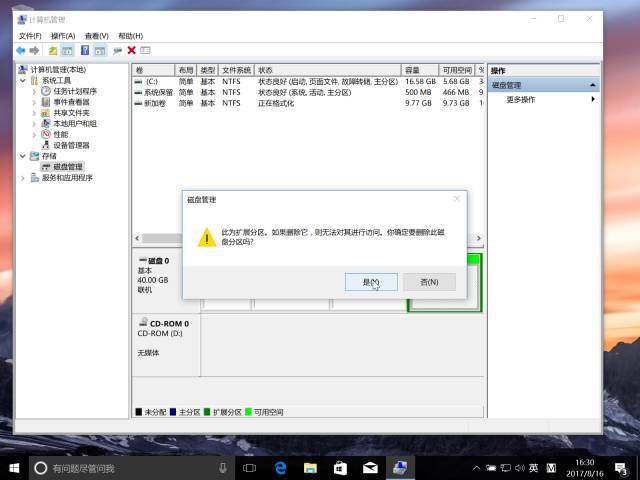 06
完成以上步骤后,就有了一整个“未分配”的磁盘空间,同时我们发现C盘右键菜单的“扩展卷(X)...”选项已经可用了。
进入扩展卷向导,点击下一步,然后输入扩展的空间量(单位为MB,1G=1024MB)就可以完成C盘的扩展。
06
完成以上步骤后,就有了一整个“未分配”的磁盘空间,同时我们发现C盘右键菜单的“扩展卷(X)...”选项已经可用了。
进入扩展卷向导,点击下一步,然后输入扩展的空间量(单位为MB,1G=1024MB)就可以完成C盘的扩展。
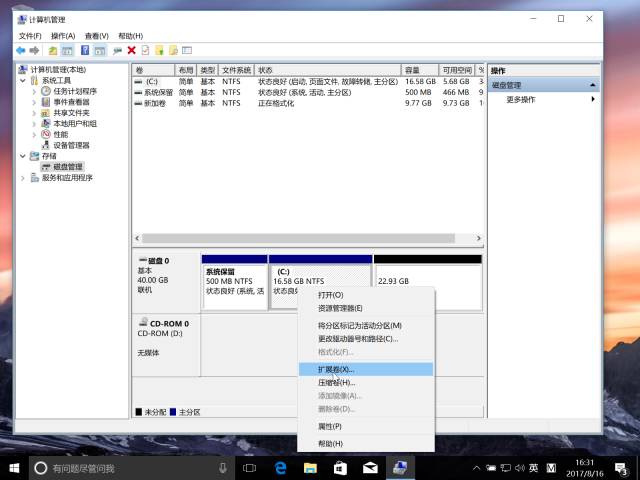

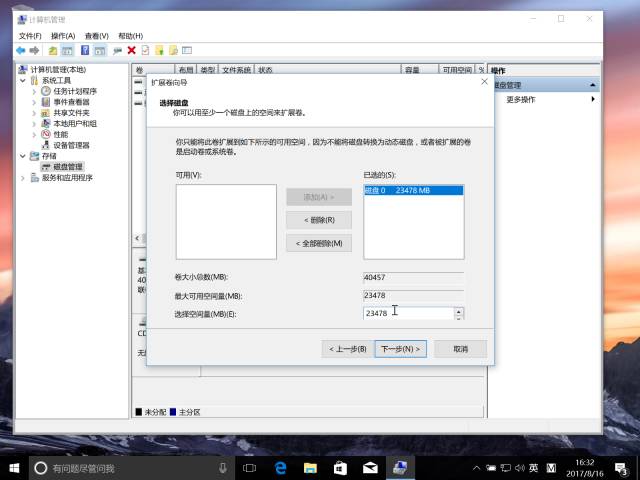
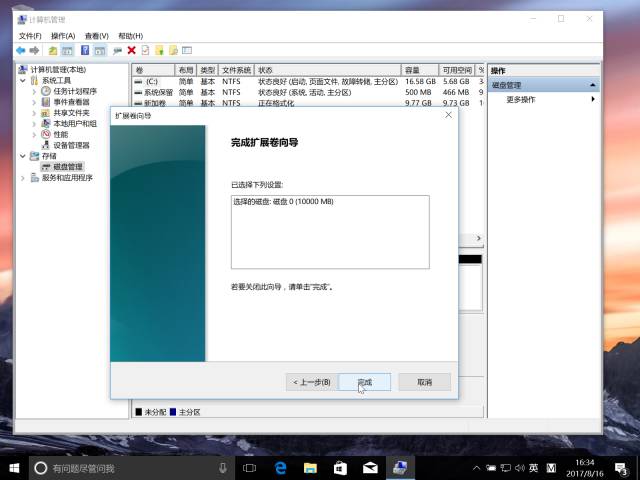
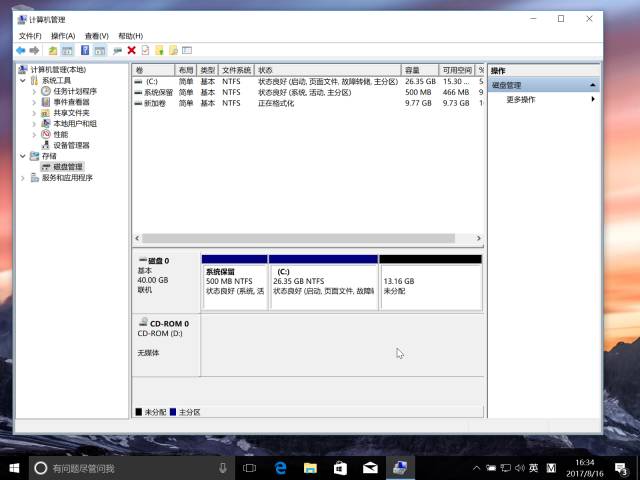

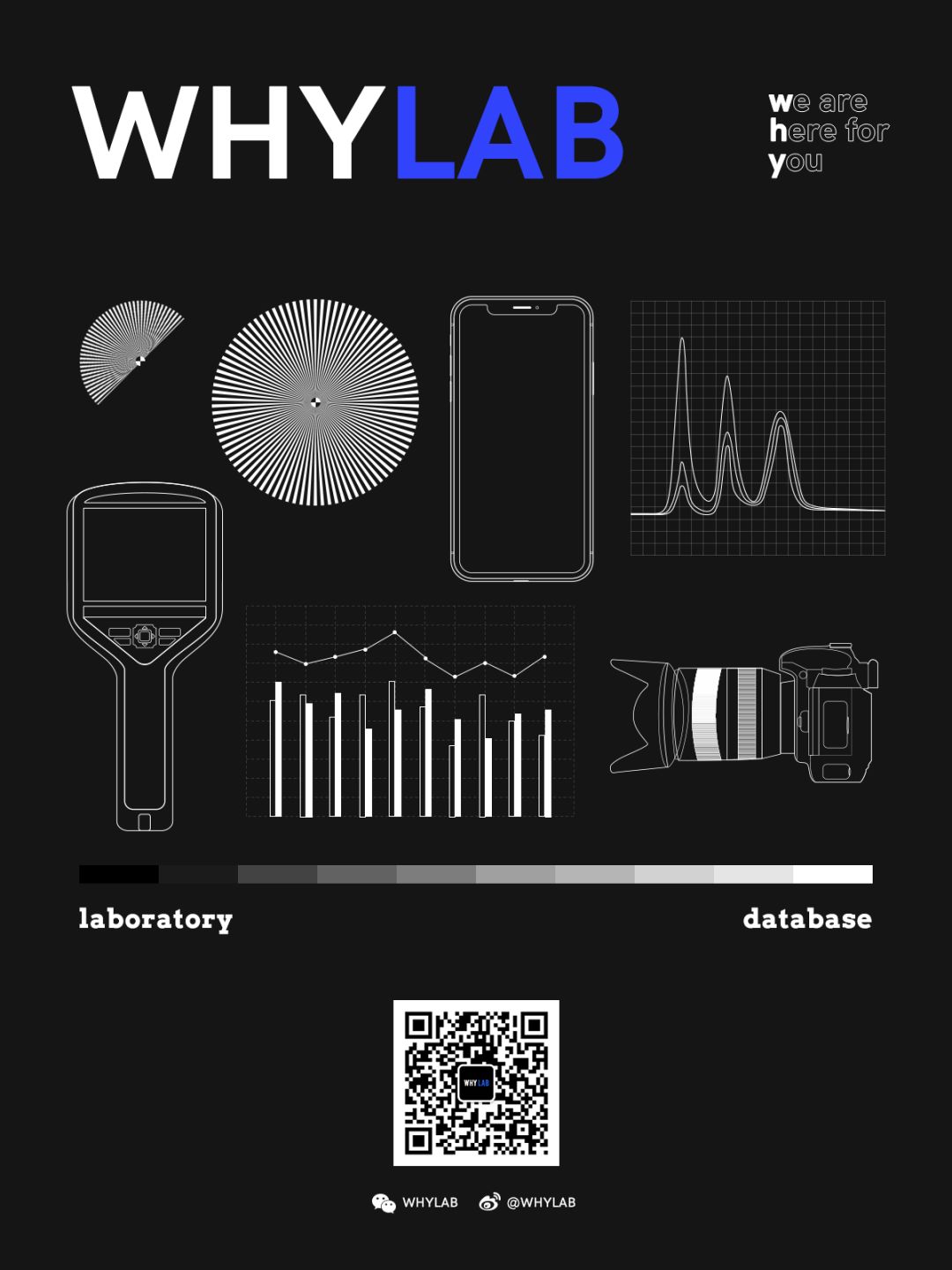





















 2961
2961











 被折叠的 条评论
为什么被折叠?
被折叠的 条评论
为什么被折叠?








